吹くスタッフです。
前回の記事で、タッチ操作のムービーはご覧になりましたか?
楽譜画面、全画面の操作の他に、鍵盤パネルもタッチで操作していましたよね。
このムービーはダイジェストで説明していますので、もう少し詳しく説明してみましょう。
「表示」メニュー、「パレット/パネル」、「鍵盤」で、鍵盤を表示します。
「鍵盤移動モード」ボタンを押します。
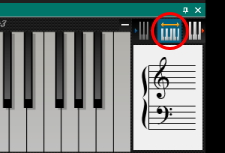
この状態で、グレーになった鍵盤上で、2本指によるピンチイン/アウトを行うと、鍵盤の大きさが変わります。

拡大

縮小
また、ドラッグにより音域を移動することができます。

音域移動
このように鍵盤が大きくなると、指で鍵盤を弾きたくなってきますが…もちろんできますよ
その前に、最初に押した「鍵盤移動モード」ボタンを再度押して、鍵盤がグレーではない状態にします。
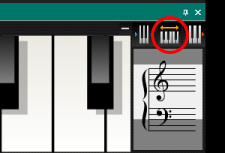
1本指でもいいですし、和音も演奏OK!

更に、タッチパネルを使ったステップ入力で、音符や休符を入力することもできますよ
まず、音符を入力したい位置に、キャレットがある状態にします。

記号パレット、またはお気に入りパレットで、入力したい音符を選んでおきます。
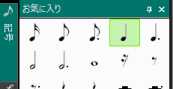
鍵盤を、指で弾きます。
そうすると、楽譜に鍵盤で弾いた高さに音符が入力されます。
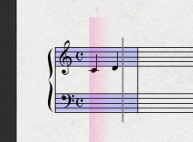
違う音価にしたい場合は、パレットで違う音符を選んでください。
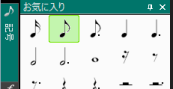
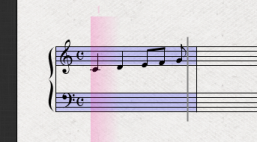
休符を選んで鍵盤をタッチすると、休符が入力されます。
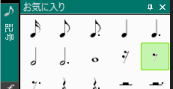

ここまでは、タッチパネルを使っても、マウスで鍵盤を押しても同じです。が、
和音を入力する場合、マウスだとひと手間必要なのですが、タッチパネルの場合は和音を弾くだけ!!
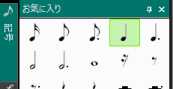

より感覚的にステップ入力ができますね














